Macchina fisica
In questa sezione viene descritto il ripristino delle macchine fisiche mediante l'utilizzo dell'interfaccia Web.
Utilizzare supporti di avvio anziché l'interfaccia Web se occorre ripristinare:
- Un sistema che esegue macOS
- Un sistema di un tenant in modalità Sicurezza avanzata
- Da qualsiasi sistema operativo a bare metal o a un sistema offline
- La struttura dei volumi logici (volumi creati da Logical Volume Manager su Linux). Il supporto consente di ricreare la struttura del volume logico in modo automatico.
Il ripristino di un sistema operativo richiede un riavvio. È possibile scegliere se riavviare il sistema automaticamente o assegnare lo stato Richiesta interazione. Il sistema operativo ripristinato va online automaticamente.
Per ripristinare una macchina fisica
- Selezionare il sistema di cui è stato eseguito il backup.
- Fare clic su Ripristino.
-
Selezionare un punto di ripristino. Notare che i punti di ripristino vengono filtrati in base alla posizione.
Se il sistema è offline, i punti di ripristino non vengono visualizzati. Eseguire una delle seguenti operazioni:
- Se la posizione di backup è il cloud o un archivio condiviso (a cui possono accedere altri agenti), fare clic su Seleziona macchina e selezionare una macchina di destinazione che sia online, quindi selezionare un punto di ripristino.
- Selezionare un punto di ripristino nella scheda Archivio di backup.
- Ripristinare il sistema come descritto in "Ripristino di dischi mediante i supporti di avvio".
-
Fare clic su Ripristina > Intero sistema.
Il software esegue automaticamente la mappatura dei dischi dal backup ai dischi della macchina di destinazione.
Per eseguire il ripristino in un'altra macchina fisica, fare clic su Macchina di destinazione, quindi selezionare un sistema di destinazione che sia online.
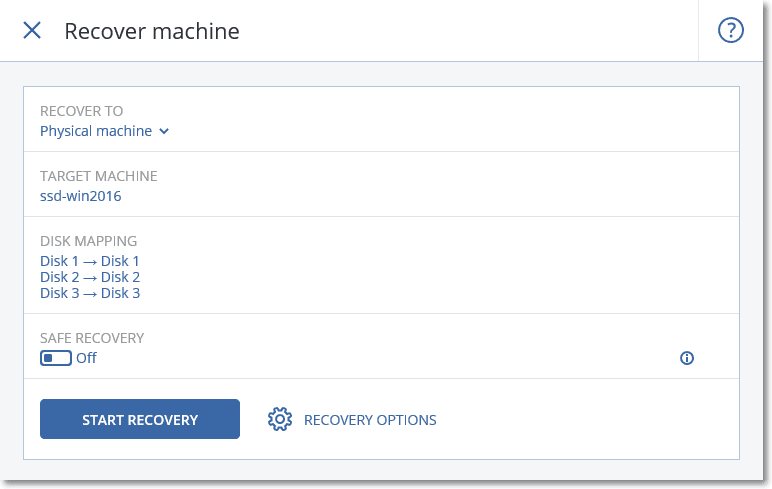
-
Se non si è soddisfatti del risultato della mappatura o se tale operazione non ha avuto esito positivo, fare clic su Mappatura volume per ripetere la mappatura dei dischi in modalità manuale.
La sezione dedicata alla mappatura consente anche di scegliere singoli dischi o volumi per il ripristino. È possibile passare in rassegna i vari dischi e volumi in ripristino tramite il collegamento Passa a... nell'angolo superiore destro.
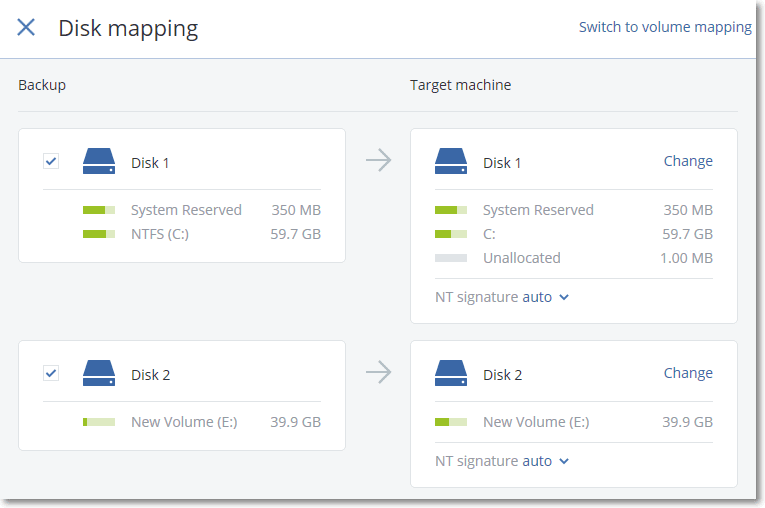
- [Facoltativo] Abilitare l'opzione Ripristino sicuro per scansionare il backup alla ricerca del malware. Se viene rilevato del malware, verrà contrassegnato nel backup ed eliminato subito dopo il completamento del processo di ripristino.
- Fare clic su Avvia ripristino.
- Confermare che si desidera sovrascrivere i dischi con le versioni di cui si è eseguito il backup. Scegliere se riavviare il sistema automaticamente.